
Šta je novo u programu Access 2013? Ukratko, aplikacije. Access web app je novi tip baze podataka koju kreirate u programu Access, a zatim koristite i delite sa drugima na kao SharePoint aplikaciju u veb pregledaču. Da biste kreirali aplikaciju, jednostavno izaberite tip podataka koje želite da pratite (kontakti, zadaci, projekti itd.). Access kreira strukturu baze podataka, zajedno sa prikazima koji omogućavaju dodavanje i uređivanje podataka. Navigacija i osnovne komande su ugrađene, pa aplikaciju možete odmah da koristite.
Savet: Da biste saznali kako možete brzo da započnete kreiranje Access 2013 aplikacije ili baze podataka za računare, pogledajte članak Osnovni zadaci za Access aplikaciju ili Osnovni zadaci za Access 2013 bazu podataka za računare.
Više informacija o sistemu Microsoft Office pronaći ćete u članku Šta je novo u sistemu Office 2013.
Prvi koraci sa aplikacijama
Kreiranje aplikacije
Ako koristite SharePoint sajt kao host, moći ćete da napravite uglaćenu aplikaciju baze podataka zasnovanu na pregledaču. Access aplikacije u pozadini koriste SQL Server kako bi pružile najbolje performanse i integritet podataka. Na polaznom ekranu kliknite na Prilagođena veb aplikacija.
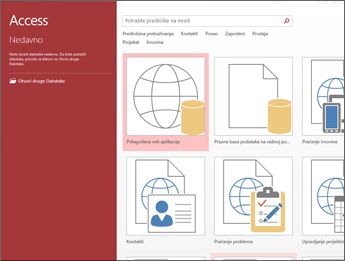
Napomena: Koristeći program Access 2013 i dalje možete da kreirate tradicionalne stone baze podataka od početka. Ili isprobajte predložak za kreiranje aplikacije, stone baze podataka ili veb baze podataka u stilu programa Access 2010.
Predlošci tabela
Brzo dodajte tabele u svoju aplikaciju koristeći unapred dizajnirane predloške tabela. Ako radite sa zaduženjima, potražite predložak „Zaduženja“ i kliknite na njega.
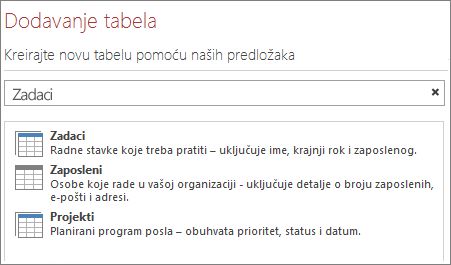
Ako pored predloška vidite oznaku za više tabela, to znači da će Access umesto vas dodati povezane tabele koje se često koriste kako biste mogli da počnete rad sa pravom relaciona baza podataka. Access kreira prikaze za svaku tabelu koja prikazuje podatke iz povezanih tabela.
Za više informacija pogledajte članke Kreiranje Access aplikacije, Kreiranje Access aplikacije na osnovu predloška i Osnovni zadaci za Access aplikaciju.
Spoljni podaci
Uvozite podatke iz Access baza podataka za stone računare, Microsoft Excel datoteka, ODBC izvora podataka, tekstualnih datoteka i SharePoint lista.
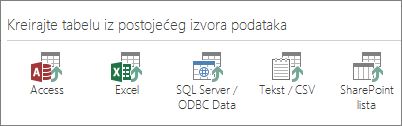
Više informacija potražite u članku Uvoz podataka iz Access baze podataka u Access Veb aplikaciju.
Otvaranje u pregledaču
Kada završite sa dizajniranjem, nemojte da tražite dugme alata za proveru kompatibilnosti ili za objavljivanje. Vaša aplikacija je već živa – samo kliknite na dugme Pokreni aplikaciju.
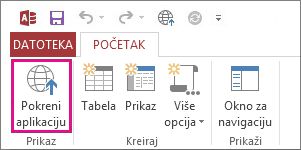
Automatski kreiran korisnički interfejs
Uključena je i navigacija
Access aplikacije štede trud koji biste uložili u kreiranje prikaza, komandnih tabli i drugih elemenata korisničkog interfejsa. Imena tabela su prikazana na levoj ivici prozora, dok se prikazi za sve tabele pojavljuju duž vrha:
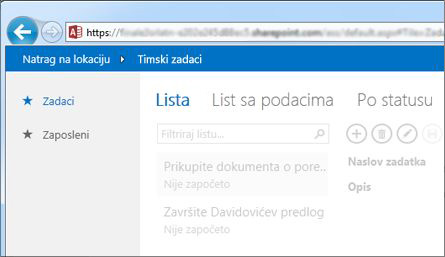
Sve aplikacije imaju sličnu strukturu navigacije, što korisnicima olakšava da nauče rad sa aplikacijom i da se prebacuju između aplikacija. Uvek možete da dodate još prilagođenih prikaza pored onih koje pruža aplikacija.
Za više informacija pogledajte članak Pronalaženje podataka u Access aplikaciji.
Traka radnji
Svi ugrađeni prikazi imaju traku radnji s dugmadi za dodavanje, uređivanje, čuvanje i brisanje stavki. Na tu traku možete da dodate još dugmadi za pokretanje prilagođenih makroa koje ste kreirali, ili možete da uklonite dugmad za koju ne želite da ih ljudi koriste.
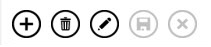
Za više informacija pogledajte članke Prilagođavanje prikaza kreiranjem makroa za korisnički interfejs i Dodavanje prilagođenih radnji na traku radnji.
Lakše menjanje prikaza
Aplikacije omogućavaju da kontrole smestite tamo gde želite, a da pre toga ne morate prilagođavati raspored. Samo prevucite i otpustite – druge kontrole će se pomeriti kako bi oslobodile mesto.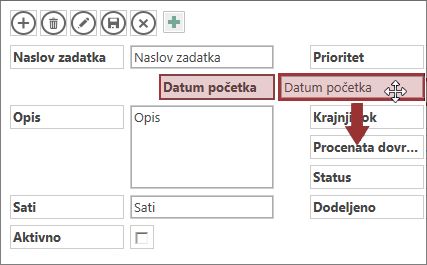
Oblačići za podešavanje svojstava
Umesto da na listu sa svojstvima tražite određenu postavku, postavke su dostupne u oblačićima prikladno razmeštenim pored svakog odeljka ili kontrole.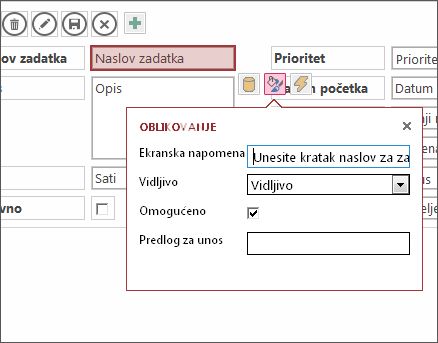
Nove kontrole za rad sa srodnim podacima
Kontrola za povezane stavke
Kontrola za povezane stavke pruža brz način da popišete i rezimirate podatke iz povezane tabele ili iz upita. Kliknite na stavku da biste otvorili njen detaljan prikaz.
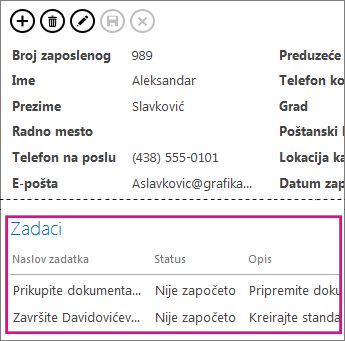
Kontrola za automatsko dovršavanje
Kontrola za automatsko dovršavanje traži podatke iz povezane tabele. Zamislite kombinovani okvir koji funkcioniše više kao okvir trenutne pretrage.
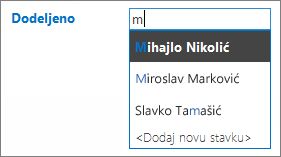
Veze za prikazivanje detalja
Veze za prikazivanje detalja omogućavaju da brzo pregledate detalje o srodnoj stavci. Access aplikacije obrađuju skrivenu logiku kako bi obezbedile da budu prikazani odgovarajući podaci.
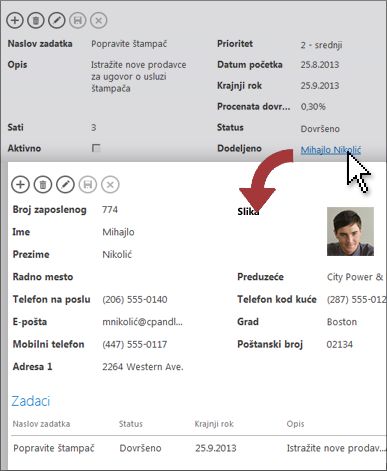
Za više informacija pogledajte članak Pronalaženje podataka dodavanjem iskačućeg obrasca.
Nove opcije primene
Poboljšanja dozvola
Bolje kontrolišite ko može da menja vašu aplikaciju. Usluga SharePoint sada dolazi sa tri podrazumevana nivoa dozvola – Dizajner, Autor i Čitalac. Samo Dizajneri mogu da menjaju prikaze i tabele. Autori mogu da menjaju podatke ali ne i dizajn dok Čitaoci (verovatno pogađate) mogu samo da čitaju postojeće podatke.
Pakovanje i distribuiranje aplikacija
Access aplikacije mogu da se sačuvaju kao datoteke paketa i zatim dodaju u katalog kompanije ili Office prodavnicu. U Office prodavnici aplikaciju možete da distribuirate besplatno ili uz naknadu i tako zaradite džeparac.










